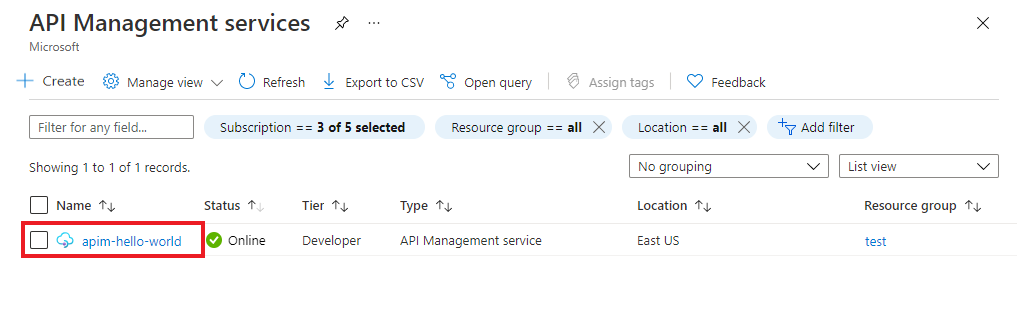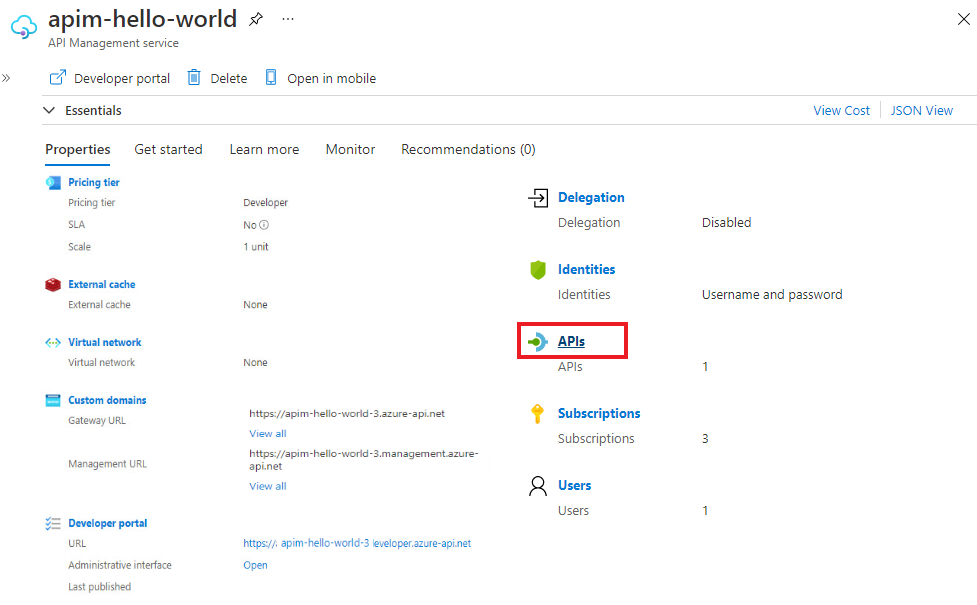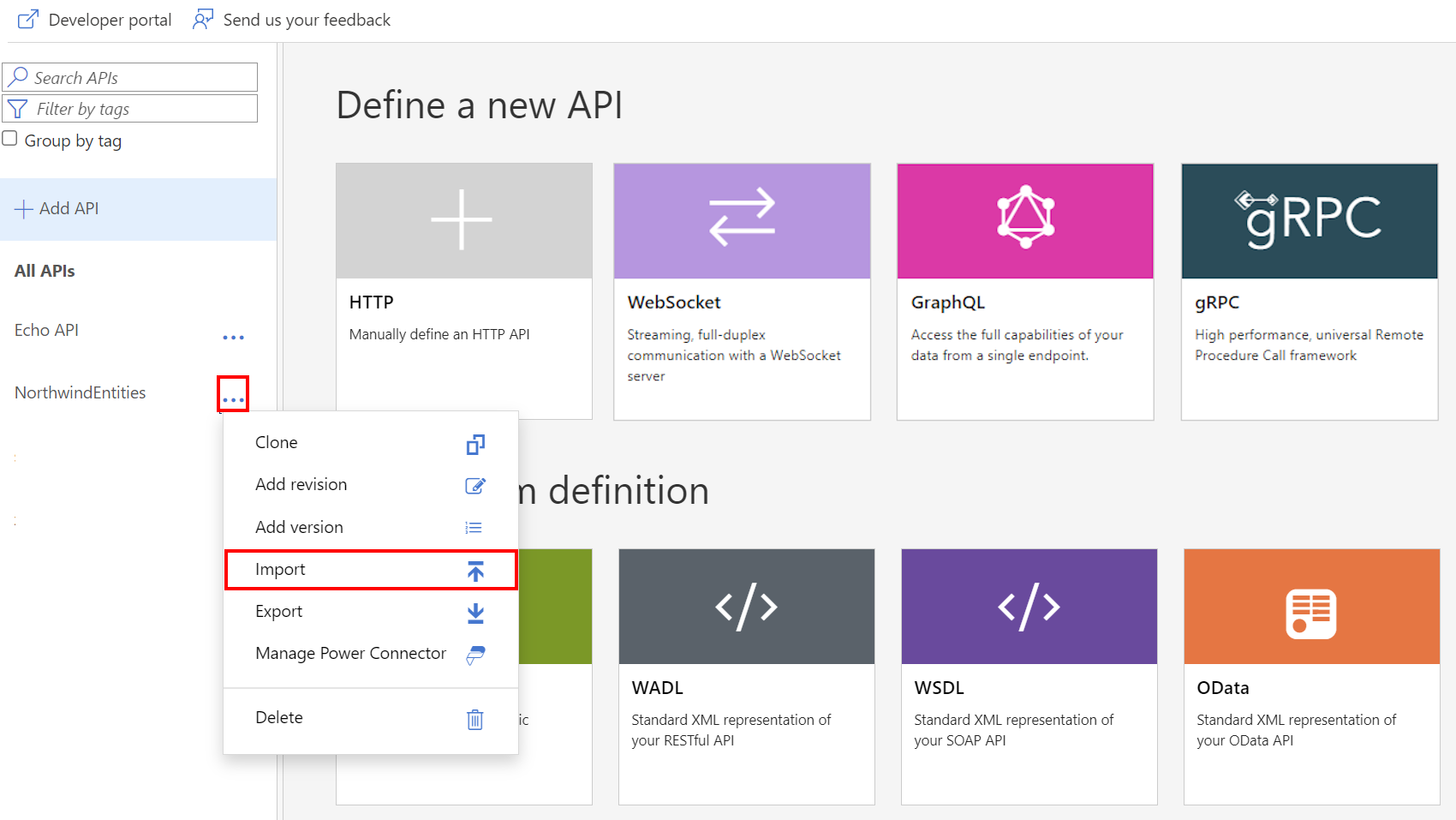Catatan
Akses ke halaman ini memerlukan otorisasi. Anda dapat mencoba masuk atau mengubah direktori.
Akses ke halaman ini memerlukan otorisasi. Anda dapat mencoba mengubah direktori.
BERLAKU UNTUK: Semua tingkatan Manajemen API
Artikel ini menjelaskan cara mengimpor spesifikasi WSDL, yang merupakan representasi XML standar API SOAP. Artikel ini juga menampilkan cara menguji API di API Management.
Dalam artikel ini, Anda akan mempelajari cara:
- Mengimpor API SOAP
- Menguji API di portal Microsoft Azure
Catatan
Impor WSDL ke API Management diatur dalam batasan tertentu. File WSDL dengan arahan wsdl:import, xsd:import, dan xsd:include tidak didukung. Terkait alat sumber terbuka untuk memperbaiki dan menggabungkan dependensi ini dalam file WSDL, lihat repositori GitHub ini.
Prasyarat
Sebuah instance dari API Management. Jika Anda belum memilikinya, selesaikan mulai cepat berikut: Membuat instans Azure API Management.
Azure CLI (antarmuka baris perintah Azure)
Gunakan lingkungan Bash di Azure Cloud Shell. Untuk informasi selengkapnya, lihat Mulai menggunakan Azure Cloud Shell.
Jika Anda lebih suka menjalankan perintah referensi CLI secara lokal, instal Azure CLI. Jika Anda menjalankan Windows atau macOS, pertimbangkan untuk menjalankan Azure CLI dalam kontainer Docker. Untuk informasi lebih lanjut, lihat Cara menjalankan Azure CLI di kontainer Docker.
Jika Anda menggunakan instalasi lokal, masuk ke Azure CLI dengan menggunakan perintah login az. Untuk menyelesaikan proses autentikasi, ikuti langkah-langkah yang ditampilkan di terminal Anda. Untuk opsi masuk lainnya, lihat Mengautentikasi ke Azure menggunakan Azure CLI.
Saat Anda diminta, instal ekstensi Azure CLI pada penggunaan pertama. Untuk informasi selengkapnya tentang ekstensi, lihat Menggunakan dan mengelola ekstensi dengan Azure CLI.
Jalankan versi az untuk menemukan versi dan pustaka dependen yang diinstal. Untuk meningkatkan ke versi terbaru, jalankan az upgrade.
Azure PowerShell
- Jika Anda memilih untuk menggunakan Azure PowerShell secara lokal:
- Instal versi terbaru modul Az PowerShell.
- Sambungkan ke akun Azure Anda menggunakan cmdlet Connect-AzAccount.
- Jika Anda memilih untuk menggunakan Azure Cloud Shell:
- Lihat Gambaran Umum Azure Cloud Shell untuk informasi selengkapnya.
- Jika Anda memilih untuk menggunakan Azure PowerShell secara lokal:
Mengimpor backend API
Di Portal Microsoft Azure, navigasikan ke instans API Management Anda.
Di menu sebelah kiri, pilih API>+ Tambahkan API.
Di bawah Buat dari definisi, pilih WSDL.
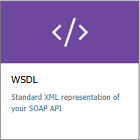
Dalam spesifikasi WSDL, masukkan URL ke API SOAP Anda, atau klik Pilih file untuk memilih file WSDL lokal.
Dalam Metode impor, pass-through SOAP dipilih secara default. Dengan pilihan ini, API diekspos sebagai SOAP, dan konsumen API harus menggunakan aturan SOAP. Jika Anda ingin "memulihkan" API, ikuti langkah-langkah dalam Mengimpor SOAP API dan mengonversinya ke REST.
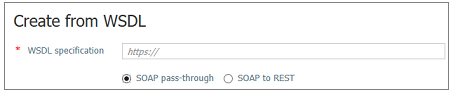
Pengaturan API berikut diisi secara otomatis berdasarkan informasi dari SOAP API: Nama tampilan, Nama, Deskripsi. Operasi diisi secara otomatis dengan Display name, URL, dan Description, serta menerima Nama yang dihasilkan oleh sistem.
Masukkan pengaturan API lainnya. Anda dapat mengatur nilai selama pembuatan atau mengonfigurasikannya nanti dengan masuk ke tab Pengaturan.
Untuk informasi selengkapnya tentang pengaturan API, lihat tutorial Mengimpor dan menerbitkan API pertama Anda.
Pilih Buat.
Menguji API baru di portal
Operasi dapat dipanggil langsung dari portal, yang menyediakan cara mudah bagi administrator untuk melihat dan menguji operasi API.
Memilih API yang Anda buat di langkah sebelumnya.
Pilih tab Uji.
Pilih operasi. Laman ini menampilkan bidang untuk parameter kueri dan bidang untuk header.
Catatan
Di konsol pengujian, API Management secara otomatis mengisi header Ocp-Apim-Subscription-Key, dan mengonfigurasi kunci langganan semua akses bawaan. Kunci ini memungkinkan akses ke setiap API dalam instans API Management. Secara opsional tampilkan header Ocp-Apim-Subscription-Key dengan memilih ikon "mata" di samping Permintaan HTTP.
Bergantung pada operasi, masukkan nilai parameter kueri, nilai header, atau isi permintaan. Pilih Kirim.
Ketika pengujian berhasil, backend merespons dengan kode respons HTTP yang berhasil dan beberapa data.
Petunjuk / Saran
Secara default, konsol pengujian mengirimkan permintaan ke proksi CORS API Management, yang meneruskan permintaan ke instans API Management, yang kemudian meneruskannya ke backend. Proksi ini menggunakan alamat IP publik 13.91.254.72 dan hanya dapat menjangkau titik akhir publik. Jika Anda ingin mengirim permintaan langsung dari browser ke layanan API Management, pilih Lewati proksi CORS. Gunakan opsi ini saat Anda ingin menggunakan konsol pengujian dan gateway API Management Anda terisolasi dari jaringan atau tidak mengizinkan lalu lintas dari proksi CORS.
Untuk mendebug API, lihat Tutorial: Mendebug API menggunakan pelacakan permintaan.
Aksi SOAP serbaguna
Jika Anda perlu meluluskan permintaan SOAP yang tidak memiliki tindakan khusus yang ditentukan dalam API, Anda dapat mengonfigurasikan tindakan SOAP wildcard. Tindakan wildcard akan cocok dengan permintaan SOAP apa pun yang tidak ditentukan dalam API.
Untuk menentukan tindakan SOAP yang bersifat serbaguna:
- Dalam portal, memilih API yang Anda buat di langkah sebelumnya.
- Di tab Desain, pilih + Tambahkan Operasi.
- Masukkan Nama tampilan untuk operasi.
- Di URL, pilih
POSTdan masukkan/?soapAction={any}di sumber daya. Parameter templat di dalam kurung kurawal bersifat manasuka dan tidak memengaruhi eksekusi.
Catatan
Jangan gunakan editor spesifikasi OpenAPI di tab Desain untuk memodifikasi SOAP API.
Menambahkan API lainnya
Anda dapat menyusun API dari API yang diekspos oleh layanan yang berbeda, termasuk:
- Spesifikasi OpenAPI
- Sebuah API SOAP
- Sebuah GraphQL API
- Aplikasi Web yang dihosting di Azure App Service
- Fungsi Azure
- Azure Logic Apps
- Azure Service Fabric
Catatan
Saat Anda mengimpor API, operasi ditambahkan ke API Anda saat ini.
Untuk menambahkan API ke API yang ada:
Buka instans Azure API Management Anda di portal Microsoft Azure:
Pilih API di halaman Gambaran Umum atau pilih API >API di menu di sebelah kiri.
Pilih elipsis (...) di samping API yang ingin Anda tambahkan API lain.
Pilih Impor dari menu drop-down:
Pilih layanan untuk mengimpor API.
Konten terkait
- Batasan impor API
- Mengimpor spesifikasi OpenAPI
- Mengimpor API SOAP
- Mengimpor SOAP API dan mengonversinya ke REST
- Impor API Layanan Aplikasi
- Mengimpor API aplikasi kontainer
- Mengimpor API WebSocket
- Mengimpor API GraphQL
- Mengimpor skema GraphQL dan menyiapkan penyelesai bidang
- Mengimpor API aplikasi fungsi
- Mengimpor API aplikasi logika
- Mengimpor layanan Service Fabric
- Mengimpor API Azure AI Foundry
- Mengimpor API Azure OpenAI
- Mengimpor LLM API
- Mengimpor API OData
- Mengimpor metadata SAP OData
- Mengimpor API gRPC
- Edit API